O Parallels Desktop for Mac é um software de virtualização amplamente usado que permite que usuários de Mac com processadores Intel executem Windows, Linux ou outras máquinas virtuais. Infelizmente, existem alguns problemas que você enfrentará se decidir desinstalar o Parallels no Mac:
- O aplicativo continua sendo executado em segundo plano ou não pôde ser fechado.
- O aplicativo não pode ser movido para a Lixeira porque está em uso no momento.
- Os componentes do aplicativo não podem ser completamente removidos do seu Mac.
- Você tenta corrigir alguns problemas reinstalando o Parallels no Mac.
Depois de decidir desinstalar o Parallels no Mac, você pode se deparar com vários problemas inesperados. A maioria acredita que assim como desinstalar outros aplicativos indesejados do Mac, você pode remover facilmente esse aplicativo do seu Mac, mas acontece que é o contrário.
Se você não usa mais o aplicativo ou simplesmente deseja liberar espaço em disco, deve dar uma olhada nos métodos de como desinstalar o Parallels no Mac com segurança.
DICAS:
Conteúdo: O que é o Parallels Desktop for Mac?Não é possível desinstalar o Parallels no Mac? Experimente desta maneira rápida!Como desinstalar o Parallels no Mac manualmente?É um embrulho
O que é o Parallels Desktop for Mac?
Antes de desinstalar o Parallels no Mac, vamos falar sobre este aplicativo primeiro. The Parallels Desktop para Mac é simplesmente um software de virtualização de desktop que permite que os sistemas operacionais Microsoft Windows, Linux e aplicativos operem sem problemas no Mac. O software assimila o sistema operacional convidado (OS) ao Mac OS, permitindo que ele simule a operação do sistema operacional nativo.
Os usuários deste aplicativo podem escolher se desejam operar Mac e aplicativos convidados lado a lado no Mac OS ou como um desktop virtual convidado autônomo. Para Mac, existem 3 modos para escolher:
- Modo de coerência. Com esse modo, ele executa aplicativos convidados e Mac lado a lado em uma única janela.
- Tela cheia. Com esse modo, ele cria uma área de trabalho completa para convidados.
- Se esse modo for escolhido, ele permitirá que os usuários redimensionem e personalizem as janelas da máquina virtual em execução no Mac OS.

Não é possível desinstalar o Parallels no Mac? Experimente desta maneira rápida!
iMyMac PowerMyMac é uma ferramenta altamente eficiente que limpa e otimiza seu dispositivo. Se você deseja limpar com eficácia os aplicativos inseguros ou desnecessários e seus arquivos associados, você precisa desta ferramenta. São necessários apenas alguns cliques para liberar espaço no disco rígido, otimizar o sistema e garantir mais privacidade.
Como você deseja desinstalar o Parallels no Mac completamente e rapidamente, esta é uma solução sem complicações para remover o aplicativo do seu dispositivo. Como um software completo e poderoso, PowerMyMac fornece aos usuários de Mac todas as ferramentas essenciais.
Vamos nos concentrar na sua principal tarefa, que é desinstalar o Parallels no Mac. Com esta tarefa, examinaremos atentamente as Desinstalador de aplicativos do PowerMyMac. Esta ferramenta pode ajudá-lo a remover completamente o Parallels Desktop junto com seus arquivos associados do seu dispositivo:
- Abra o PowerMyMac. No lado esquerdo da interface, clique no App Desinstalador.
- Em seguida, clique no “SCAN”Para iniciar o processo de digitalização. Após a verificação, todos os aplicativos atualmente instalados em seu dispositivo são listados na coluna à esquerda.
- Basta digitar o nome na barra de pesquisa para encontrar Parallels Desktop. Clique nele e os arquivos ou pastas sob o aplicativo se expandirão na tela direita.
- Clique no "LIMPO”Para finalizar esta etapa e aguardar o término do processo.
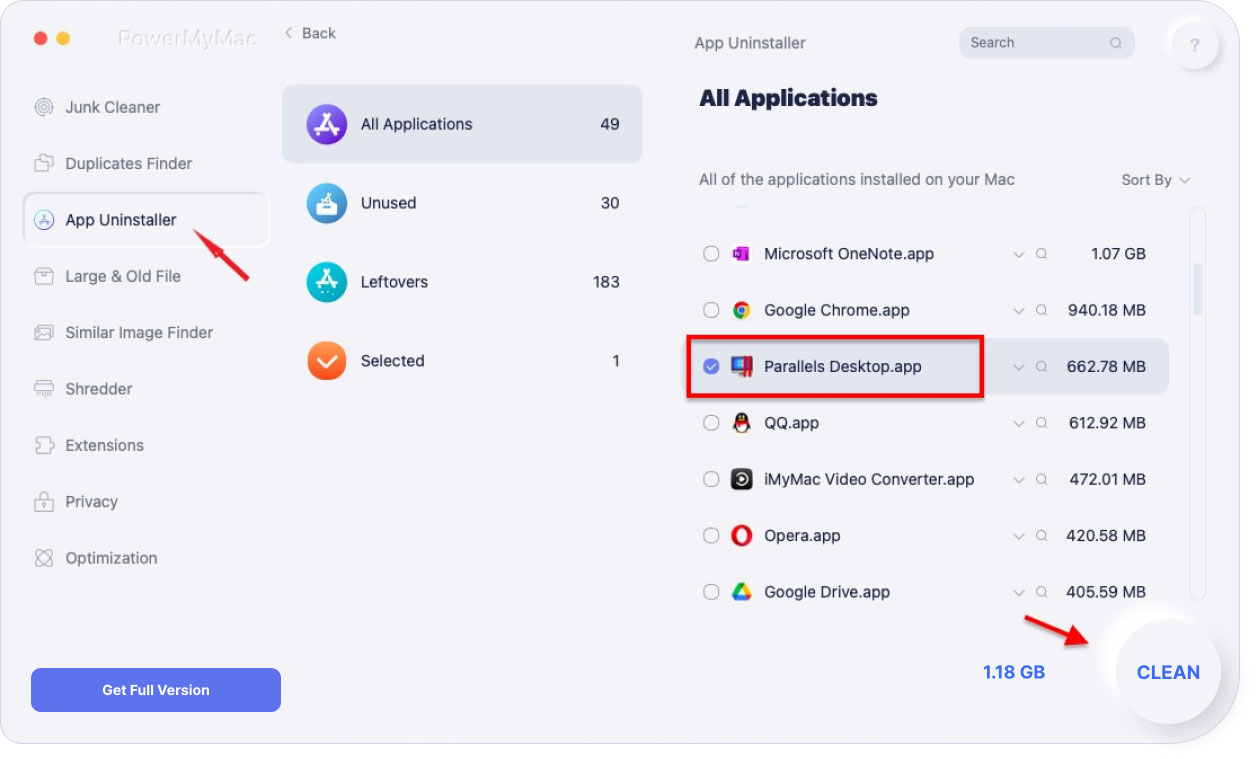
Como desinstalar o Parallels no Mac manualmente?
Removendo o aplicativo Parallels Desktop
Se você for desinstalar o Parallels no Mac manualmente antes de reinstalá-lo, há etapas específicas que você deve seguir cuidadosamente.
- Feche os paralelos. Clique na barra de ferramentas> clique no ícone Parallels> clique em “Saia do Parallels Desktop”. Outra opção para fechar o aplicativo é usar o monitor de atividade para garantir que você fechou todos os processos associados ao Parallels.
- Vou ao Aplicações pasta e mova o Parallels para o Lixo.
- Esvazie o Lixo e reinicie o seu dispositivo.
Essas etapas são oficialmente recomendadas pelo site da Parallels. Se você ainda tiver dúvidas sobre a existência de arquivos restantes, verifique com atenção. Geralmente, os aplicativos armazenam seus restos mortais na "pasta oculta da Biblioteca". Quando se trata do Parallels, seus arquivos de suporte são armazenados em seu pacote pessoal. Você pode encontrá-los se clicar em "Mostrar conteúdo dos pacotes dos paralelos" antes da exclusão.
Removendo arquivos restantes do Parallels Desktop
A maioria dos aplicativos no Mac são pacotes de software que você pode remover facilmente com a abordagem manual. No entanto, alguns criam componentes como cache, preferência e arquivos de suporte em diferentes diretórios do sistema durante a configuração inicial e o uso diário. Então, como desinstalar paralelos sem deixar vestígios?
Se você deseja desinstalar completamente o Parallels no Mac, é importante excluir todos os componentes associados espalhados pelo sistema. Você deve seguir estas etapas para limpar os arquivos restantes:
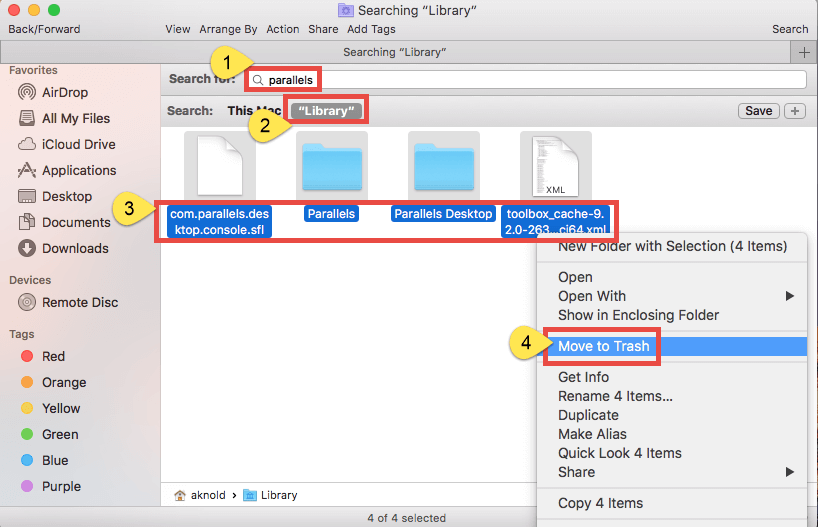
- Abra o Finder> Clique em “Ir” na Barra de Menu> Selecione “Ir para a Pasta".
- Digite o caminho da Biblioteca de nível superior no disco rígido “
/Library”> Pressione a tecla Enter. - Procure pastas ou arquivos que contenham o nome do aplicativo de destino ou do fornecedor no seguinte local e exclua os itens correspondentes:
/Library/Library/Caches/Library/Preferences/Library/Application Support/Library/LaunchAgents/Library/LaunchDaemons//Library/PreferencePanes/Library/StartupItems
Você deve ter cuidado com os itens que deseja excluir. Lembre-se de que excluir os itens errados da Biblioteca pode danificar ou prejudicar outros aplicativos ou até o sistema.
Visto que quando você desinstala o Parallels no Mac, pode ser demorado percorrer cada pasta e procurar por quaisquer sobras, você pode utilizar a “Pesquisa” no Finder para procurar por quaisquer arquivos associados.
- Abra a biblioteca do usuário na pasta inicial:
~/Library. - Insira o aplicativo de destino ou seu fornecedor na caixa de pesquisa> clique no
Library. - Verifique se há elementos correspondentes> clique com o botão direito e selecione a opção “Mover para o Lixo”.
Caso ainda existam alguns arquivos que você não consegue identificar ou localizar, basta fazer uma pesquisa na web sobre os componentes do aplicativo. Para usuários avançados, o Terminal (encontrado em /Utility pasta) pode ser usado para listar o conteúdo do diretório de destino e excluí-lo.
Depois que todos os itens associados forem movidos para a Lixeira, esvazie a Lixeira. Lembre-se de que esta ação é irreversível e tudo dentro da Lixeira será excluído.
- Clique com o botão direito do mouse no ícone Lixeira no dock.
- Escolha a opção "Esvaziar Lixeira" e clique em OK na caixa de diálogo pop-up.
- Uma alternativa é limpar o lixo escolhendo o "Esvaziar lixo" no Finder.
Se você não conseguir limpar a Lixeira, basta reiniciar o dispositivo e tente novamente. Depois que o dispositivo é reiniciado, você remove o Parallels Desktop do seu Mac.
É um embrulho
iMyMac PowerMyMac é um aplicativo indispensável que pode facilmente e sem esforço desinstalar o Parallels no Mac. Se você deseja liberar espaço em seu Mac ou não usar mais o aplicativo, ou se não pode desinstalar o Parallels no Mac, este método de remoção garante a desinstalação completa do aplicativo junto com qualquer um de seus componentes associados de seu dispositivo.



